Terminalen er et av de mest overveldende verktøyene i ethvert utviklerøkosystem. Enten du bygger apper i JavaScript, .NET, Rust, etc., kommer du til å samhandle med systemet ditt ved å bruke terminalen i en eller annen form.
Selv om det er et bredt utvalg av systemskaller, noen av dem er standard som Bash, har Zsh skilt seg ut for å være et av de kraftigste, mest brukervennlige og funksjonsrike skallene til moderne utviklere.
Det er et avansert skallverktøy som gir abstraksjon på lavt og høyt nivå av systemverktøyene når du trenger dem. Den kommer også fullpakket med et omfattende skriptspråk som lar oss automatisere fra enkle til svært avanserte oppgaver ved hjelp av en enkel syntaks.
I denne opplæringen lærer vi hvordan vi kan tilpasse Zsh-skalløktene våre ved å bruke Oh My Zsh. Dette inkluderer omfattende tematilpasning, plugins, kommando-fullføring, stavekorrigering, programmerbar kommando-lien-fullføring, ekstrem globing og søkefunksjoner, og mange flere.
Hva er Oh My Zsh?
La oss starte med det grunnleggende og diskutere hva Oh My Zsh er. Enkelt sagt er Oh My Zsh et gratis og åpen kildekode, fellesskapsdrevet rammeverk for å administrere og utvide mulighetene til Zsh-konfigurasjon.
Den kommer fullpakket med svært kraftige funksjoner som en enkel Zsh-konfigurasjon som er lettere å lese og vedlikeholde, og gir støtte for tilpassede temaer og et bredt utvalg av plugins som gjelder for spesifikke oppgaver.
Hva er Powerlevel10k?
Powerlevel10k er et svært tilpassbart tema for Zsh-skallet som er designet for å fungere med Oh My Zsh-rammeverket. Den er kjent for eksepsjonell ytelse, kraftig utvidbarhet og visuell appell.
Andre bemerkelsesverdige funksjoner i Powerlevel10k inkluderer følgende:
- Hastighet – Powerlevel10k har en utrolig hastighet og vil derfor ikke bremse skallet ditt ved lansering. Dette er fordi ledeteksten gjengis først, så kommer de andre elementene inn senere. Dette betyr at selv i komplekse plugins vil du ikke ha noen problemer med å vente på at forespørselen din skal vises.
- Lazy lasting – Powerlevel10k-temaet implementerer også lat lasting for enkelte funksjoner. Dette betyr at den kun laster inn funksjonene som kreves, noe som øker ytelsen og oppstartstiden.
- Noen funksjoner lastes dovent, noe som betyr at de bare blir lastet når det er nødvendig, noe som reduserer oppstartstiden til skallet.
- Konfigurasjonsveiviser Powerlevel10k kommer med en konfigurasjonsveiviser som hjelper oss med å sette opp ledeteksten ved å velge mellom en rekke stiler og alternativer.
- Segment Styling – En annen kraftig funksjon ved temaet er muligheten til å utføre den segmenterte stylingen. For eksempel kan du tilpasse verktøyene som ledetekst, etc.
- Batteristatus – For batteridrevne enheter kan Powerlevel10k vise batteriets ladestatus og nivå.
- Bakgrunnsjobber – Det indikerer også om det er noen bakgrunnsjobber som kjører.
- Skriftstøtte – Den støtter ulike fonter, inkludert Nerd-fonter, som gir ekstra glyfer for en rikere visuell opplevelse.
- Forbigående melding - Til slutt, en annen bemerkelsesverdig funksjon ved Powerlevel10k er forbigående spørsmål. Dette er en kraftig funksjon som lar ledeteksten kollapse etter kommandoutførelse. Dette bidrar til å spare plass på skjermen og holde et rent terminalvindu.
Installerer Zsh
Før vi kan installere Oh My Zsh, må vi sørge for at vi har Zsh-skallet installert på systemet vårt. Avhengig av målsystemet ditt, kan dette komme som standard skall.
I dette innlegget vil vi imidlertid demonstrere installasjonen på en Ubuntu 23.04. Derfor må vi først installere den.
Vi kan gjøre dette ved å bruke 'apt' som vist i følgende kommandoer:
$ sudo apt-get oppdatering$ sudo apt installere zsh
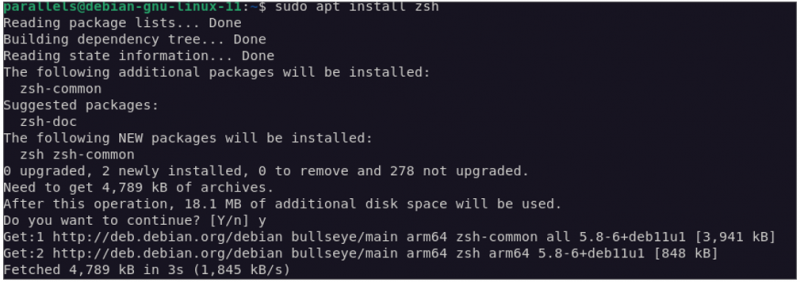
Når den er installert, kan vi fortsette og sette Zsh som det nye standardskallet for gjeldende bruker ved å kjøre følgende kommando:
Dette ber deg velge hvilket skall du vil angi som standard. Fortsett å angi banen til Zsh-binæren som ditt foretrukne standardskall.
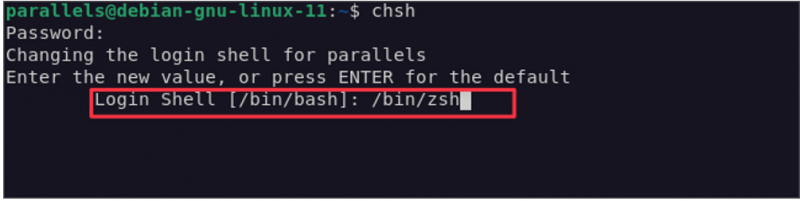
Installerer Oh My Zsh
Når vi har Zsh installert og konfigurert, kan vi fortsette å konfigurere Oh My Zsh. Vi kan gjøre dette ved å bruke curl eller wget som vist i følgende kommandoer:
sh -c ' $(curl -fsSL https://raw.githubusercontent.com/ohmyzsh/ohmyzsh/master/tools/install.sh) '
Hvis du foretrekker å bruke wget, kjør kommandoen som følger:
Når du har kjørt en av de tidligere kommandoene, bør den laste ned Oh My Zsh-installasjonsprogrammet og konfigurere det på skallet ditt. Dette kommer automatisk med standard plugins, funksjoner og standard tema.
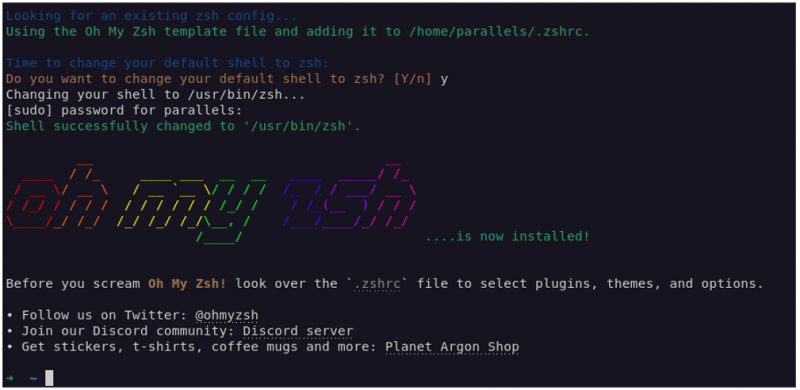
Installerer Powerlevel10k
Det neste trinnet er å installere Powerlevel10k-temaet. Før vi gjør det, må vi installere en tilpasset font som støtter alle funksjonene som tilbys av temaet. Dette inkluderer glyfer, egendefinerte ikoner og mer.
For maksimal kompatibilitet er det tilrådelig å installere en av de tilgjengelige Nerd-fontene, da den kommer med alt du trenger for å jobbe med temaet.
Når den er installert, kan du gå videre og klone temalageret til temamappen til din Oh My Zsh.
git klone --dybde = 1 https: // github.com / romkatv / powerlevel10k.git ${ZSH_CUSTOM:-$HOME/.oh-my-zsh/custom} / temaer / effektnivå10k
Deretter redigerer du '.zshrc'-filen og setter ZSH_THEME-oppføringen til Powerlevel10k.
Innledende konfigurasjon
Ved installasjon må du kjøre konfigurasjonsveiviseren for å hjelpe med å konfigurere det første oppsettet for temaet.
Kjør kommandoen som følger:
$ p10k konfigurere
Dette ber deg om alle funksjonene du ønsker å aktivere.
Konfigurasjonsveiviseren oppretter '~/.p10k.zsh' basert på de valgte preferansene. Du kan utføre ytterligere tilpasning ved å redigere filen. Du vil finne massevis av dokumentasjon og kommentarer i filen for å hjelpe deg med dine konfigurasjonsbehov.
Vanlige spørsmål
Følgende er noen nyttige vanlige spørsmål du kan støte på når du installerer og konfigurerer Powerlevel10k-temaet:
-
-
Hvorfor gjengis ikke ikoner, glyfer eller strømlinjesymboler?
Hvis ikonene, tegnene og symbolene ikke gjengis, installer de anbefalte skriftene, start terminalskallet på nytt og kjør kommandoen 'p10k configure' på nytt.
-
-
Hvordan legger jeg til brukernavnet og/eller vertsnavnet for å spørre?
For å endre brukernavn/vertsnavn-parametere, rediger «~/.p10k.zsh»-konfigurasjonsfilen.
Nær begynnelsen av denne filen finner du nøkkelparametrene som kontrollerer hvilke segmenter som vises i ledeteksten.
Konklusjon
I denne opplæringen dekket vi det grunnleggende for å installere og konfigurere Powerlevel10k-temaet for Oh My Zsh.